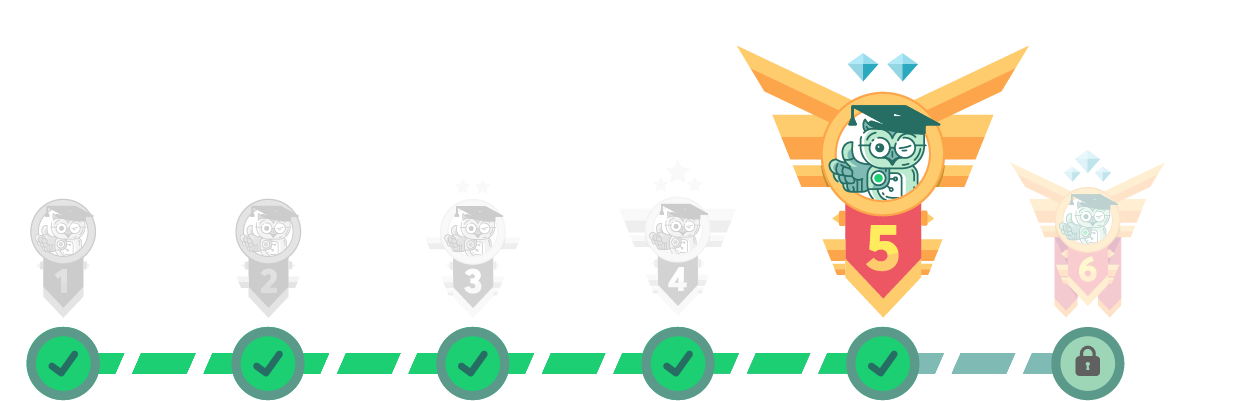Безплатно! Онлайн събитие: Създай устойчиви навици за 21 дни Регистрация тук.
Серия бета
0
Аула точки
22170
Постижения
80
Изгледани уроци
322
Харесани отговора
9
Общо отговора
15
Въпроса
0
Последвани
10
Интереси
Microsoft Excel
Тайните на Excel
Потвърдени умения
от харесани отговори разделени по софтуер
6
Microsoft Excel
1
MS PowerPoint
2
InDesign
Записани курсове
Постижения
В АУЛА винаги се стремим да подобрим начина на обучение и поради това въведохме точкова система с постижения.
Принципът на работа е съвсем прост - за определено действие в АУЛА (като преминати уроци, преминат тест,
отговор на въпрос от друг колега) се получават точки и постижения. Така ще възнаграждаваме хората, които
регулярно гледат уроците и помагат на другите в сайта.
Разгледайте всички налични постижения тук.
Финал (Ден 21)
Действие (Ден 19)
Мотивиращи книги (Ден 18)
Ключов навик(Ден 17)
Награди (Ден 16)
Напред, напред, напред
Дупката (Ден 15)
Напомняне (Ден 14)
Идентичност(Ден 12)
Не пропускай 2 пъти (Ден 11)
Време за навик(Ден 10)
Прогрес
Учи от другите(Ден 9)
Изключения (Ден 8)
Не пропускай днес (Ден 7)
Непрекъсвай веригата :) (Ден 6)
Залепване към навик :) (Ден 5)
Залепване към навик :) (Ден 4)
Приятел за учене :) (Ден 3)
Една лицева опора :) (Ден 2)
Участие в предизвикателство! (Ден 1)
Гранд финалист [Време за всичко]
Майстор на файловете [Време за всичко]
Организатор на информация [Време за всичко]
Майстор на задачите [Време за всичко]
Гуру на имейлите [Време за всичко]
Седмичен шампион [Време за всичко]
Начало на продуктивността [Време за всичко]
Записан втори курс!
Дай, за да получиш
Триседмичен маратонец [Време за развитие]
Десет дена учене [Време за развитие]
Богатството на образованието
Майстор на постоянството [Време за развитие]
Научихте 200 урока!
Успешен старт [Време за развитие]
Първи крачки [Време за развитие]
Непрекъснато израстване
Незаменим приятел
Който помага на другите, помага на себе си
Образованието е ключът
Как продължаваш? (Ден 20)
Научихте 150 урока!
Попълнено мнение за един курс
Инвестиция в знания
Обучение под пара :)
Научихте 120 урока!
Страхотна екипна работа
Чудесен приятел
Най-интересното знание
Много добър приятел
Научихте 100 урока!
Продължаваме напред
Научихте 80 урока!
Добра екипна работа
Благодарност
Най-мощното оръжие
Научихте 40 урока!
Пет влизания за една седмица!
Здрав напредък
Три влизания за една седмица
Който дава живот на ума и знанието, той не умира
Добър приятел
Научихте 20 урока!
Добро утро!
Доказани знания
Стабилен напредък
Напредък
Научихте десет урока!
Имейл новини. Ниво 3
Имейл новини. Ниво 2
Научихте пет урока!
Който се учи, той ще сполучи
Първи стъпки
Попълнен профил
Добро начало
Връзка с Facebook
Профил със снимка
Имейл новини. Ниво 1
Последни форум дискусии
Здравейте, иконката ви може да е скрита и да не се показва автоматично. За да я виждате влезте в раздела Data, следтова в група Outline и от там може да си активирате функцията Subtotal. Друг вариант е върху група Outline чукнете клавиш F1 и ще ви даде повече информация, как да активирате вашите помощни функции на вашата версия на Excel.
След това правите както Ви е показано в клипа.
Здравейте,след като сте на Sheet, натискате десен бутон и се отваря нов прозорец. От него избирате Rename и самото име на Sheet потъмнява, и спокойно върху него вече може да надписвате страниците по ваше желание. Или просто чукнете два пъти с мишката по самият Sheet и той се активира и потъмнява, което показва, че може да преименувате или редактирате имената на страниците. След това запаметявате и сте готова.А ако искате нова страница, просто натискате Shift+F11 или екранчето /мониторче до последният Sheet. Хубав ден!
Здравейте, грешката ви е, че не сте маркирали полето с Output Range. Това е цялата последователност: Първо от Data, избираш Data Analysis и от падащото меню избираш Gorrelation. От новият падащ прозорец в полето на Input Range маркираш данните за корелацията. След това избираш вида на групиране (Columns или Rows ) и маркираш Labels in First Row.И после маркираш (където е вече грешката ти) Output Range. След това избираш празна клетка от талицата и кликаш и вече ти показва резултата на корелация и си определяш вече дали е положителна или отрицателна. След като ти излезе тази таблица, може да си вземеш данните и да ги сложиш в твоята таблица. Но според мен е много по добре да си оставиш оригиналната таблица на метода корелация, където съпоставимостта е много по ясна и видима. По същият начин се прави и метода на вариацията. Успех!
Моля, няма защо. Хубав ден!
Здравейте, първо маркирайте желаната клетка, след това натиснете Ctrl+1 и се отваря диалоговия прозорец. Там избираш Custom format и си избираш желаното форматиране.
Здравейте, не сте ме разбрали правилно. Секцията се намира точно под самия файл за всеки урок, а не под съдържанието. Например, отваряте урок и като го изгледате има лента където пише "научен", "направи тест" и т.н, точно там е и тази секция. Погледнете самото видео и ще я видите.